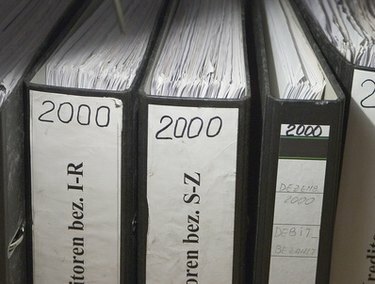
Word 2007에서는 텍스트 상자를 포함하거나 포함하지 않고 텍스트를 세로로 표시할 수 있습니다.
Word는 기본적으로 페이지에 텍스트를 가로로 표시합니다. Word 2007을 사용하는 경우 텍스트 상자나 도형이 있거나 없는 페이지에 텍스트를 세로로 표시할 수 있습니다. 이전 버전의 Word에서는 텍스트를 뒤집기 위해 텍스트 상자 또는 도형 안에 텍스트를 배치해야 합니다. 또는 WordArt를 사용하여 원하는 효과를 만들 수도 있습니다. WordArt를 사용하면 그래픽의 힘을 텍스트와 결합할 수 있습니다.
텍스트 상자의 세로 텍스트
1 단계
Word 2007에서 새 문서나 기존 문서를 엽니다.
오늘의 비디오
2 단계
리본에서 "삽입"을 선택합니다. 그런 다음 "텍스트" 그룹에서 "텍스트 상자" 및 "세로 텍스트 상자 그리기"를 선택합니다.
3단계
텍스트 상자를 표시하려는 영역으로 드래그합니다.
4단계
텍스트 상자에 텍스트를 입력합니다.
5단계
리본에서 "형식" 탭을 선택합니다. 세로 텍스트를 다른 방향으로 뒤집으려면 "텍스트" 그룹에서 "텍스트 방향"을 선택합니다.
도형의 세로 텍스트
1 단계
리본에서 "삽입"을 선택합니다. 그런 다음 "그림" 그룹에서 "모양"을 선택합니다.
2 단계
사용하려는 모양을 찾아 선택합니다. 그런 다음 페이지에서 드래그하십시오.
3단계
도형을 마우스 오른쪽 버튼으로 클릭하고 팝업 목록에서 "텍스트 추가"를 선택합니다. 그런 다음 이전 섹션의 3단계와 4단계에 따라 텍스트를 세로로 뒤집습니다.
WordArt의 세로 텍스트
1 단계
리본에서 "삽입" 탭을 선택합니다. 그런 다음 "텍스트" 그룹에서 "WordArt"를 선택합니다.
2 단계
갤러리에서 "WordArt 스타일 6"과 같은 세로 WordArt 스타일을 선택합니다.
3단계
"WordArt 텍스트 편집" 대화 상자에 세로 텍스트를 입력합니다. 그런 다음 "확인"을 클릭합니다.
페이지의 세로 텍스트
1 단계
Word 2007에서 뒤집을 텍스트를 선택합니다.
2 단계
리본에서 "페이지 레이아웃" 탭을 선택합니다. 그런 다음 "페이지 설정" 그룹에서 "텍스트 방향"을 선택합니다.
3단계
드롭다운 메뉴에서 "수직"을 선택합니다.



